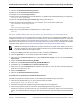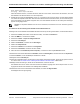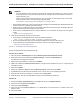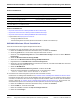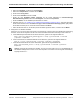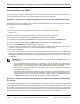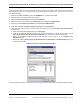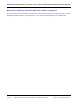Users Guide
NetXtreme Benutzerhandbuch Installation von Treibern und Management-Anwendung unter Windows
Seite 114 Konfigurieren des Kommunikationsprotokolls zur Verwendung mit BACS4 Dokument 2CS57XX-CDUM513-R
16. Stellen Sie sicher, dass nur Serverauthentifizierung aktiviert ist, wie in der Abbildung gezeigt.
17. Öffnen Sie Vertrauenswürdige Stammzertifizierungsstellen und anschließend Zertifikate.
18. Befolgen Sie die Anweisungen von Schritt 11. bis Schritt 17..
Schritt 6: Konfigurieren von WinRM HTTPS/SSL auf dem Server
1. Erstellen Sie wie folgt einen WinRM-Listener:
a. Klicken Sie auf Start (oder drücken Sie die Windows-Taste), und wählen Sie Ausführen.
b. Geben Sie MMC ein, und klicken Sie auf OK.
c. Wählen Sie das selbstsignierte Zertifikat aus dem persönlichen Speicher aus.
Wenn das Zertifikat z. B. mit dem Hostnamen erstellt wurde, wird der Hostname angezeigt.
d. Doppelklicken Sie auf das Zertifikat, um es zu öffnen.
e. Klicken Sie auf die Registerkarte Details.
f. Blättern Sie nach unten, und wählen Sie das Feld Fingerabdruck.
g. Wählen und kopieren Sie den Fingerabdruck im Fenster Details, um ihn im nächsten Schritt einzufügen.
h. Kehren Sie zur Befehlszeile zurück.
i. Geben Sie den folgenden Befehl ein:
winrmcreatewinrm/config/Listener?Address=*+Transport=
HTTPS@{Hostname="<HostNameorIPAddress>";
CertificateThumbprint="<pastefromthepreviousstepandremovethespaces>"}
Hinweis: Anweisungen zum Importieren des selbstsignierten Zertifikats in einen Client finden Sie unter
Durchführen einer HTTPS-Konfiguration (wenn Sie HTTPS verwenden möchten).